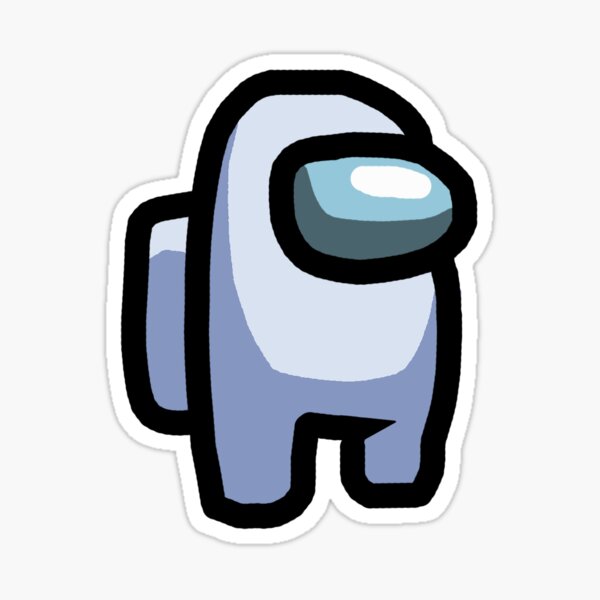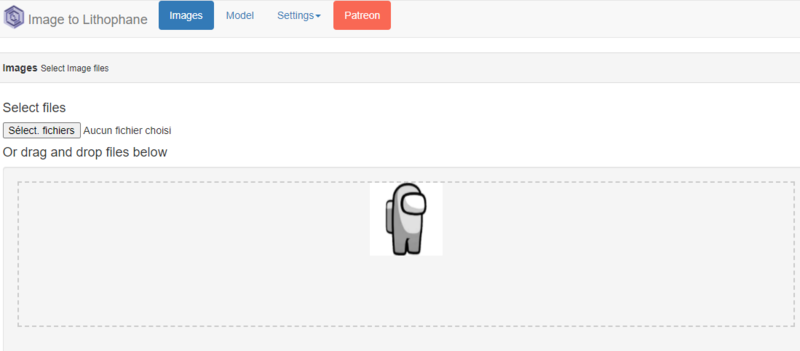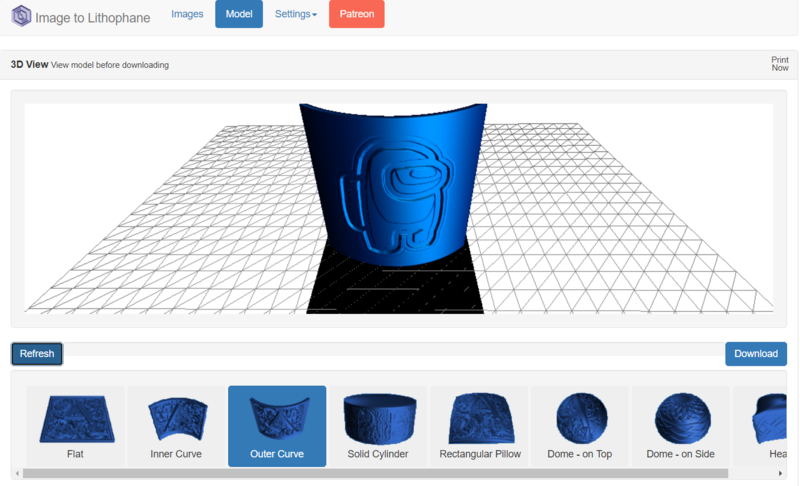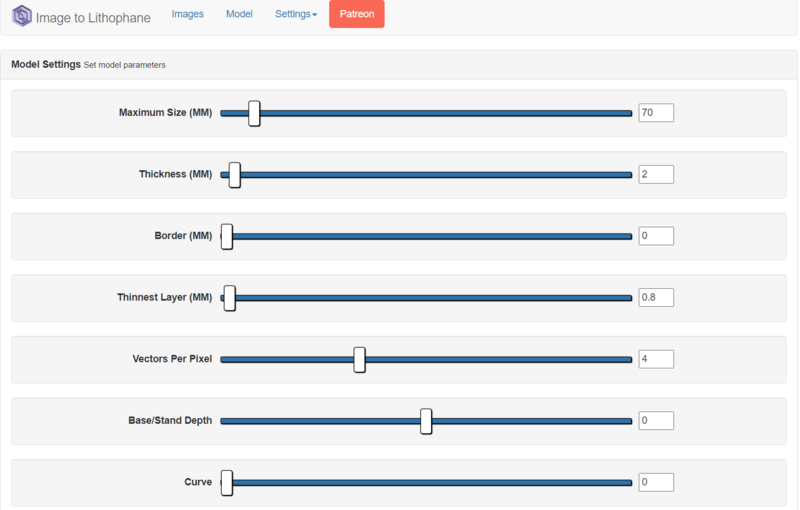| Ligne 37 : | Ligne 37 : | ||
Il existe plein d'autre site du genre mais celui ci est simple d'utilisation. | Il existe plein d'autre site du genre mais celui ci est simple d'utilisation. | ||
| − | Il suffit d'insérer dans l'onglet "images", puis dans l'onglet "model" sélectionnez la forme que vous | + | Il suffit d'insérer dans l'onglet "images", puis dans l'onglet "model" sélectionnez la forme que vous désirez, il en existe plein: plat, dôme, cylindre. |
Nous choisirons "Outer curve" ou Courbe extérieur. | Nous choisirons "Outer curve" ou Courbe extérieur. | ||
| Ligne 44 : | Ligne 44 : | ||
|Step_Picture_00=Lithophanie_avec_une_imprimante_3D_Capture.PNG | |Step_Picture_00=Lithophanie_avec_une_imprimante_3D_Capture.PNG | ||
|Step_Picture_01=Lithophanie_avec_une_imprimante_3D_Capture1.PNG | |Step_Picture_01=Lithophanie_avec_une_imprimante_3D_Capture1.PNG | ||
| − | |||
}} | }} | ||
| + | {{Tuto Step | ||
| + | |Step_Title=Paramétrage | ||
| + | |Step_Content=Il y a deux types de paramètre, ceux du model et ceux de l'image. | ||
| + | |||
| + | Vous pouvez choisir la taille de votre image, son épaisseur est y inséré une bordure. | ||
| + | |||
| + | nous choisirons une image de 7 cm avec une épaisseur de 2 mm. | ||
| + | |||
| + | La " '''Thinnest Layer (MM)''' " est importante aussi, c'est elle qui définira la clarté de la couche la plus fine . | ||
| + | |||
| + | Dans les paramètre de l'image vous pouvez aussi mettre en positif ou en négatif votre image. | ||
| + | |||
| + | <br /> | ||
| + | |Step_Picture_00=Lithophanie_avec_une_imprimante_3D_Capture2.PNG | ||
| + | |Step_Picture_01=Lithophanie_avec_une_imprimante_3D_Capture4.PNG | ||
| + | }} | ||
| + | {{Tuto Step}} | ||
{{Notes}} | {{Notes}} | ||
{{Tuto Status | {{Tuto Status | ||
|Complete=Draft | |Complete=Draft | ||
}} | }} | ||
Version du 24 octobre 2020 à 15:34
Introduction
L’impression 3D est une technologie qui est apparue début des années 2000, principalement pour le prototypage au sein des entreprises. Si elle nous parait si nouvelle, c’est dû au fait que les imprimantes on commencer à apparaître sur nos bureaux que depuis quelques années.
Nous allons aujourd’hui découvrir un des aspects rigolos de cette technologie, ce que l’on appelle Lithophanie.
La lithophanie est quant à elle une technique dans l’art qui consiste à voir les contrastes d’une image gravée à l’épaisseur de la matière qui va ou pas empêcher la lumière de passé au travers.- Matériel et outils
Étape 1 - Choisir son image.
Trouver votre image.
De préférence une image en noir blanc, cela fonctionnera mieux pour le contraste.
Étape 2 - Insérez l'image dans le site.
Nous utiliserons http://3dp.rocks/lithophane/ ,
Il existe plein d'autre site du genre mais celui ci est simple d'utilisation.
Il suffit d'insérer dans l'onglet "images", puis dans l'onglet "model" sélectionnez la forme que vous désirez, il en existe plein: plat, dôme, cylindre.
Nous choisirons "Outer curve" ou Courbe extérieur.
Étape 3 - Paramétrage
Il y a deux types de paramètre, ceux du model et ceux de l'image.
Vous pouvez choisir la taille de votre image, son épaisseur est y inséré une bordure.
nous choisirons une image de 7 cm avec une épaisseur de 2 mm.
La " Thinnest Layer (MM) " est importante aussi, c'est elle qui définira la clarté de la couche la plus fine .
Dans les paramètre de l'image vous pouvez aussi mettre en positif ou en négatif votre image.
Étape 4 -
Dernière modification 5/01/2023 par user:Julienrat.
Draft